Hướng dẫn cài đặt Google Tag Manager
Giới thiệu về Google Tag Manager:
Với một website việc gắn các đoạn script để theo dõi và thiết lập các mục tiêu luôn là vấn đề được đặt lên hàng đầu. Ví dụ: Google Analytics, Remarketing, Facbook…Việc quản lý các script này là một vấn đề nan giải của không những web master mà cả những coder, và có đôi lúc nó sẽ ảnh hưởng tốc độ của website. Để giải quyết vấn đề này, Google cho ra đời một công cụ có tên là Tag Manager và đến tháng 10/2014 nó có tên chính thức là Google Tag Manager V2(GTM).
Về cơ bản, GTM chỉ là một “kho chứa”(container) cho phép web master đưa vào đó những script mà trước đây họ phải đưa vào các trang web của mình. Bây giờ, họ chỉ việc gắn một script duy nhất là GTM vào tất cả các page, từ đó họ đưa các script khác vào GTM – công việc này hoàn toàn chủ động mà không cần bất kỳ sự trợ giúp nào từ coder.
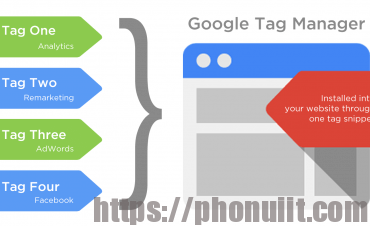
1. Hướng dẫn cài đặt Google Tag Manager:
Đường dẫn truy cập vào GTM: https://www.google.com/analytics/tag-manager/

Tại đây, bạn có thể đăng ký với nút Sign Up For Free, hoặc nếu bạn đã có account rồi thì click vào nút Sign in.

Sau khi đăng nhập, bạn sẽ được dẫn đến phần tạo account.
Account trong phần này dành riêng cho GTM để quản lý các script của mình.
Click và Create Account
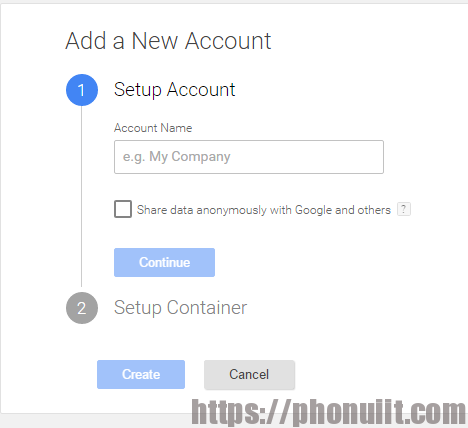
Trong phần Account Name, bạn nhập một tên làm sao cho dễ nhớ, gọi ý đến trang web của mình.
Sau khi nhập account name, Nút Counitnue sẽ không còn ẩn, và nhấn vào nút này.

Trong phần Where to Use Container, nếu bạn dùng GTM này cho Website thì chọn Web, hoặc nếu dùng cho iOS hoặc Android thì chọn tương ứng và nhấn nút Create.

Đây là script của GTM, và bạn cũng nhìn thấy được ID của nó.
Bạn dùng script này để đưa vào trang web của mình, hoặc dùng ID của nó(trong các CMS có cho phép sử dụng ID thay vì dùng code).

2. Thẻ Google Tag Manager:
Đúng như tên gọi của nó, đây là công cụ quản lý các tag.
Một tag là một đoạn đoạn mã Javascript nhằm thu thập các thông tin mà người dùng muốn gởi đến các dịch vụ, gồm cả dịch vụ của bên thư ba như Google Analytics, Google Adword, Facebook, và ngay cả những chương trình như Online chat.
Google cũng cung cấp những Build In Tag và chúng ta chỉ việc chọn nó, cung cấp các ID tương ứng của nó.
Click Tags -> New

Với những Tags không có sẵn, bạn có thể dùng Custom HTML Tag hoặc Image Tag.
Trong trường hợp này tôi sẽ dùng Tag Google Analytics.
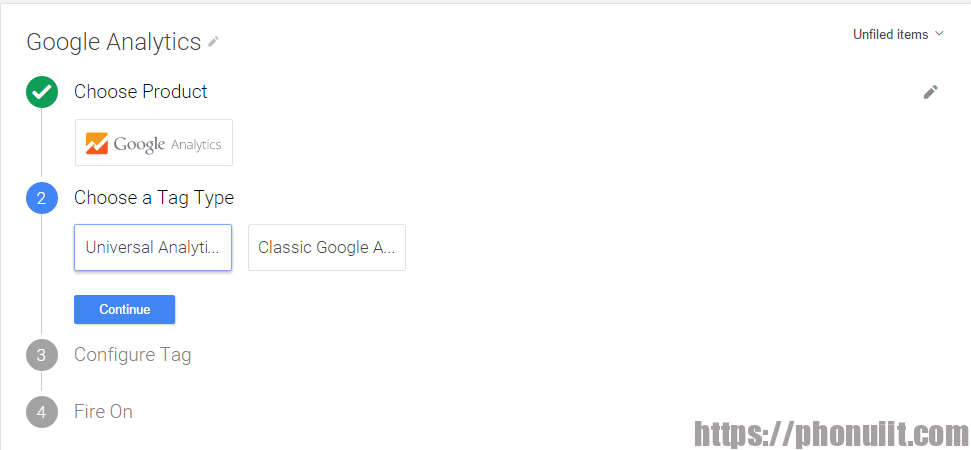
Đặt tên cho nó là Googe Analytics, chọn Type Universal Analytics.
Sau đó nhấn nút Continue
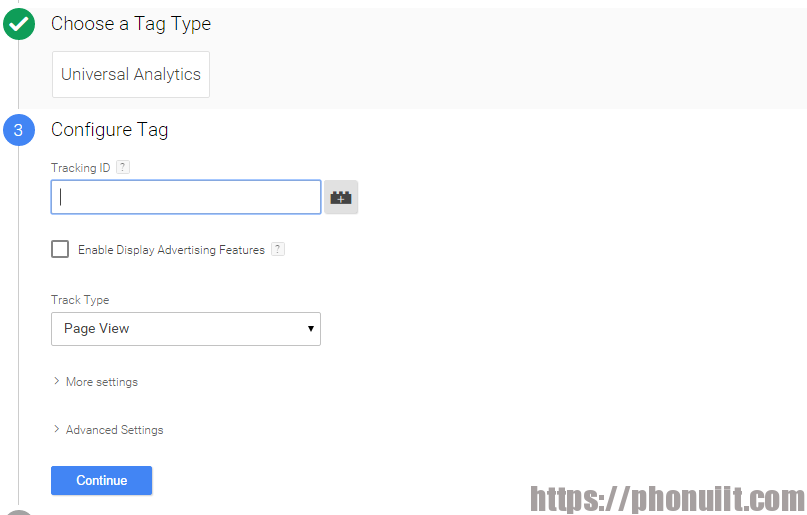
Trong phần Tracking ID, bạn chỉ cần nhập vào ID của Google Analytics(mà không cần quan tâm tới Script của nó).
Track type: Có nhiều loại, ở đây chúng ta chọn Page view để tracking việc truy cập vào trang web.
Nhấn Continue để tiếp tục.

Fire on: Cho phép bạn áp dụng Tag này trên những phần nào.
All pages: Áp dụng tag này trên tất cả các page(Google Analytics nên áp dụng các này).
Some pages: Chỉ áp dụng tag này trên một số trang(ví dụ Remarketing code, Conversion code)
Click: Chỉ áp dụng Tag này cho những click, dùng để tracking event.
Form: Chí áp dụng tag này cho một số form nào đó.
Trong trường hợp này ta dùng cho Google Analytics nên áp dụng All Pages, nhấn Create Tag đế tạo tag.
3. Google Tag Manager Trigger:
Trigger là một rule mà nếu những điều kiện đúng với rule này thì một tag gắn với nó sẽ được vận hành.
Ví dụ: Với việc tạo tag Google Analytics ở trên, chúng ta chọn Fire on All Page, có nghĩa là khi bất kỳ một Page nào được view thì Rule All Page được kích hoạt để báo cho Tag Google Analytics thu thập dữ liệu.

Click vào Trigger, Click New
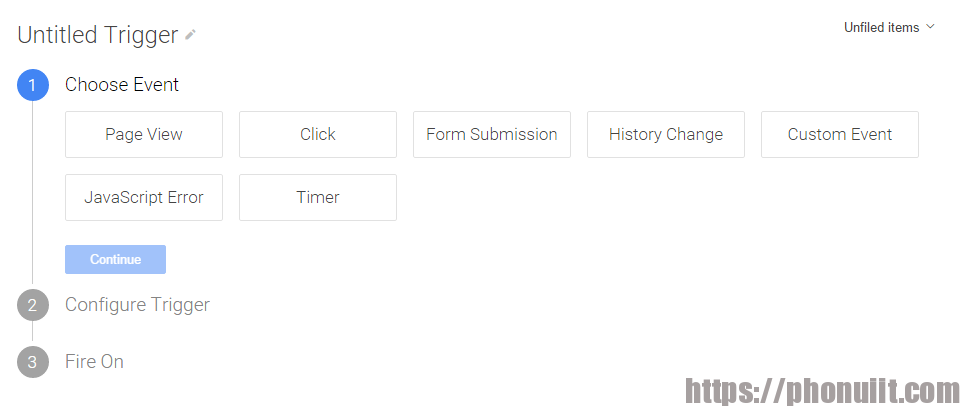
Event: Là điều kiện mà một trigger tại đó được thực thi.
Page view: Sự kiện view page thì Trigger được gọi.
Click: Sự kiện click thì trigger được gọi.
Form: Sự kiện submit form thì trigger được gọi.
Và những sự kiện khác tương tự.
Chọn một event, sau đó nhận continue. Ví dụ ở đây chọn Page View.
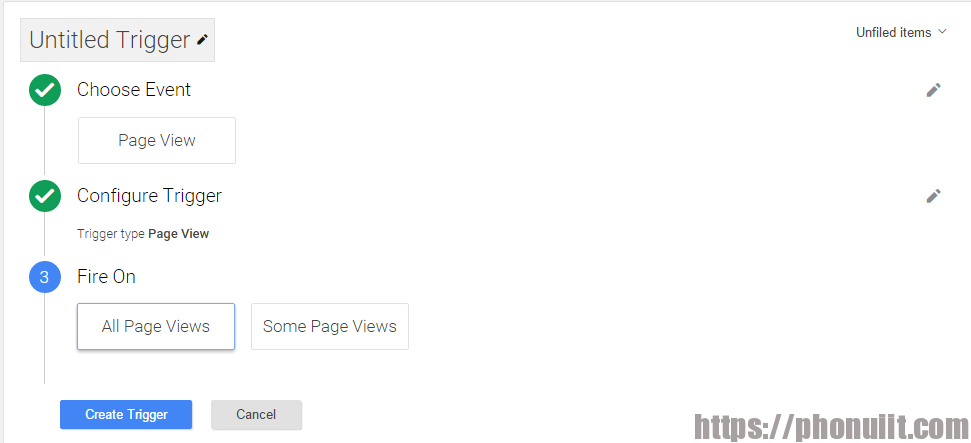
Fire on, bạn có thể chọn All Page Views(bất kỳ trang nào view thì Trigger cũng được gọi) hoặc là Some Page Views. Với Some Page Views thì bạn phải nhập vào những trang nào bạn muốn.

Sau khi hoàn thành nhấn Create Trigger.
Và Trigger này được sử dụng cho một tag nào đó.
4. Publish:
Sauk hi thực hiện tất cả những bước trên, để một tag/trigger có hiệu lực thực thi, công việc tiếp theo bạn làm là publish chúng.
5. Kết luận:
Với việc sử dụng GTM cho phép một Web Master có thể chủ động công việc của mình. Ngoài ra việc module hóa các script cho phép Web Master có thể dễ dàng quản lý các script của mình mà không bị lẫn vào đám code inline của HTML.
Bên cạnh đó, GTM còn có thể giúp cho bạn trong việc thực thi các tracking script trên các ứng dụng di động mà không cần phải dịch lại ứng dụng.
Chúc bạn đã có cái nhìn sơ khởi về GTM.
Nguồn: ozamedia.net


